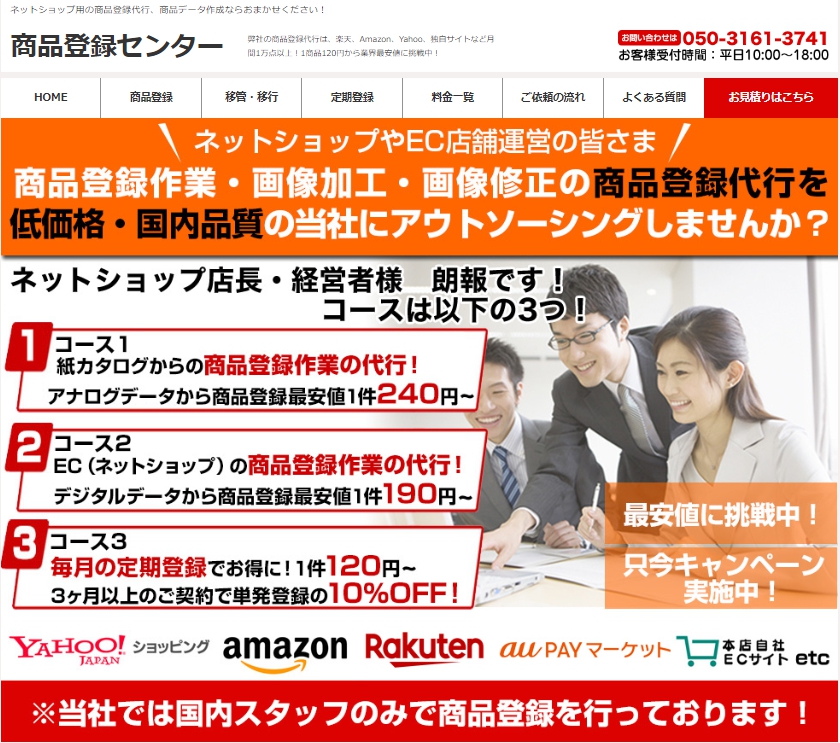こんにちは。おげんきですか?
そろそろ節分ですね。
恵方巻きの特売がすごいですね。いつの間に通例となったんでしょ?
イベントは楽しいので歓迎ですけど。。笑 (豆まきはどこにいった?)
さて、今回は、「Amazon 個別商品登録やってみた!第5回 詳細に登録の部」となります。
はりきってまいりましょう! パチパチパチ
Amazon 個別商品登録やってみた!第5回 詳細に登録の部
今まで登録の仕方で基本は同じとなっていますが、
実は、もっと商品を詳しく登録出来てしまいます。
その方法をご説明します。(と言っても、恐ろしく簡単ですよ。)
カテゴリ選択後、表示されるよく見る商品登録画面(下記図)の右上下の端の緑枠の部分
詳細表示右のスイッチをクリックするだけで切替可能です。
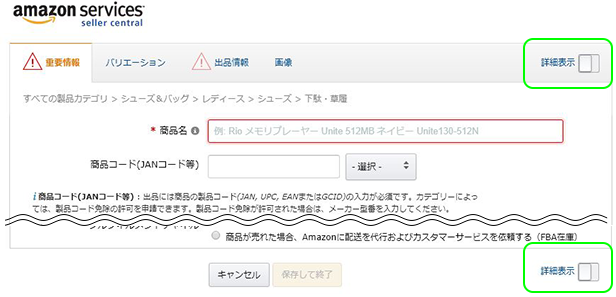
ちなみに、こちら上部の重要情報などの項目タブがどれでも詳細表示スイッチの切替え可能です。

スイッチを切り替えると、上部タブに新しい項目が表示されますし、
今まであった重要情報などの項目タブも含め表示される入力項目数も、
前回で、ご説明したカテゴリの選択により増加する場合があります。
より、詳しく商品を登録できるわけです。
このスイッチのおかげで、簡単に登録してより速くお客様に提供するか、
より詳しく説明付きで商品をお客様に提供するか 選べるわけです。
詳細表示 概要
今回のカテゴリ選択で入力項目数が増加したタブは、下記1項目タブです。
<出品情報>…入力項目が増加したタブ
こちらでは、主に、販売するときの詳細設定が可能になります。
例えば、「セール」、「ギフト」、「コンビニ支払い」などが
入力できるようになります。
そして、詳細表示スイッチで増加したタブは、下記4項目タブです。
<コンプライアンス情報>…増加したタブ
こちらは、安全に関する項目の入力となっております。
「電池」「家電」や「危険物」に関する商品以外は、入力の必要はないでしょう。
<説 明>…増加したタブ
こちらは、5行までの箇条書きで商品説明が記入できます。
商品のトップページで、商品メイン画像の右横によくあるあの箇条書きになります。
<キーワード>…増加したタブ
こちらは、商品を探していただく為、重要なキーワードの設定となります。
検索していただくお客様には 非表示となっております。
こちらに、商品に関する別の表現のキーワードを登録することで
より多くのお客様に見ていただくことが可能です。
<詳 細>…増加したタブ
こちらは、商品の大きさや重さ、ブランド、から
カテゴリにより特化した情報(形、素材など)、ライフスタイルまで
詳細に商品登録が可能です。
まとめ
いかがでしたでしょうか?
今回は、詳細表示で可能になる主な内容をご説明しました。
次回は、それぞれのタブについてご紹介できればと思います。
なかなか、多く入力可能になりますので、商品数や商品種類が多くなると
意外と細かい設定が必要です。
そんな時は、こちら商品登録センターを思い出して、
御一報いただければ、幸いです。 いつでも お待ちしてます。
商品登録センター まぬるでした。